我们在运用word制作文档时,为了美化页面,希望在页面外加一个边框,或图案。那么word如何实现的呢?以下是小编给大家整理的在Word中为整个文档插入边框的方法,希望能帮到你!在Word中为整个文档插入边框的具体方法步骤1、打开要添加页面边框的文档;2、点击菜单中的“格式”,执......
如何在word 2013文档中输入所需的文本
word教程
2021-09-29 10:33:25
我们创建文档后,接着就要在word2013文档中输入所需的文本,下面介绍在文档中输入文本的相关操作方法。
1、打开文档。启动Word2013后,可以看到在文档编辑区域显示了文本插入点,如图1所示。
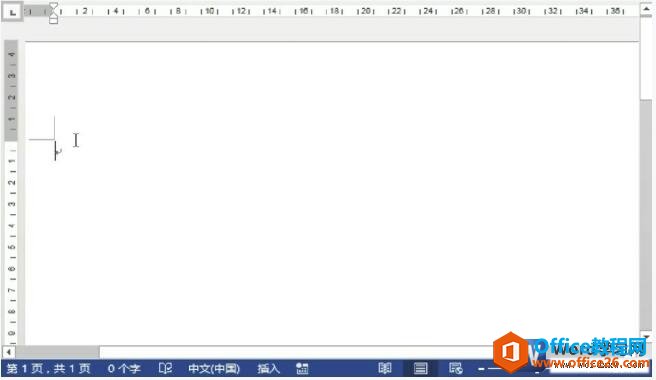
图1
2、输入文本内容。切换至所需的输入法,单击文档编辑区,在光标闪烁的插入点输入所需的文本内容,如图2所示。
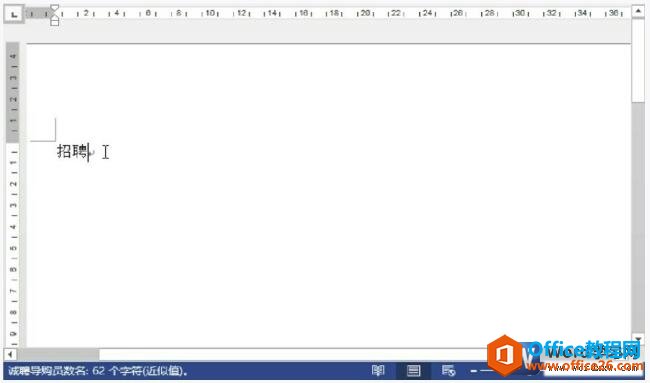
图2
3、换行操作。若需要换行继续输入,则按下Enter键,将光标移至下一行的行首,如图3所示。
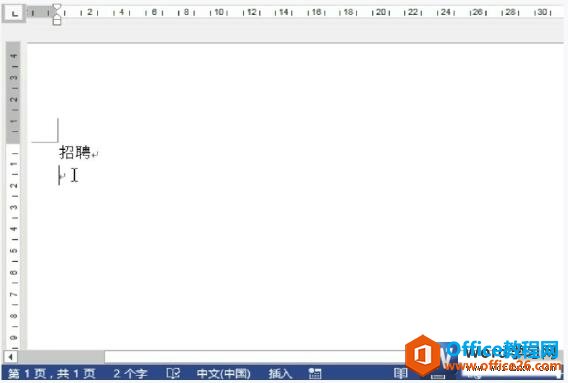
图3
4、完成文本输入。继续输入正文内容,在需要换行的地方按下Enter键,实现换行操作,这样文本内容就输入好了,如图4所示。
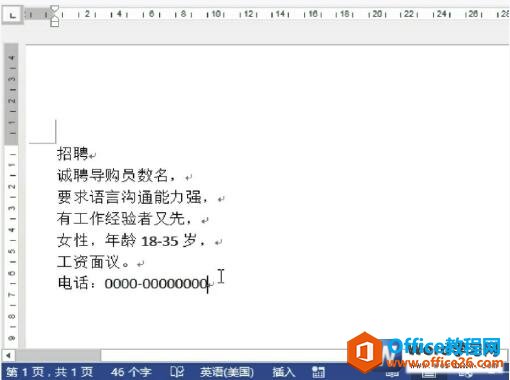
其实在word2013文档中输入所需的文本的方法大家都知道,这节课主要是针对在校学生为大家讲解的理论知识点,大家可看一看。
标签: word输入所需的文本
上一篇:如何为word 2013表格添加背景图片 下一篇:word 2013更改流程图样式
相关文章
